- Dans le menu Fenêtre, sélectionnez Afficher la palette des repères.
- Cliquez sur le dossier Utilisateurs et sélectionnez Importer le repère.
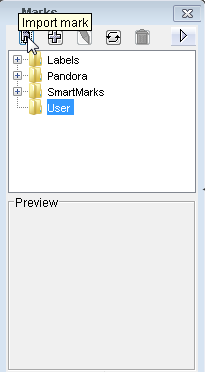 - Accédez au dossier contenant les repères de cette activité, sélectionnez
DistortionRuler.pdf et cliquez sur Choisir (Macintosh) ou Importer (Windows). - Dans le dossier User, sélectionnez le fichier de repères
DistortionRuler.pdf et faites-le glisser vers votre mise en page.
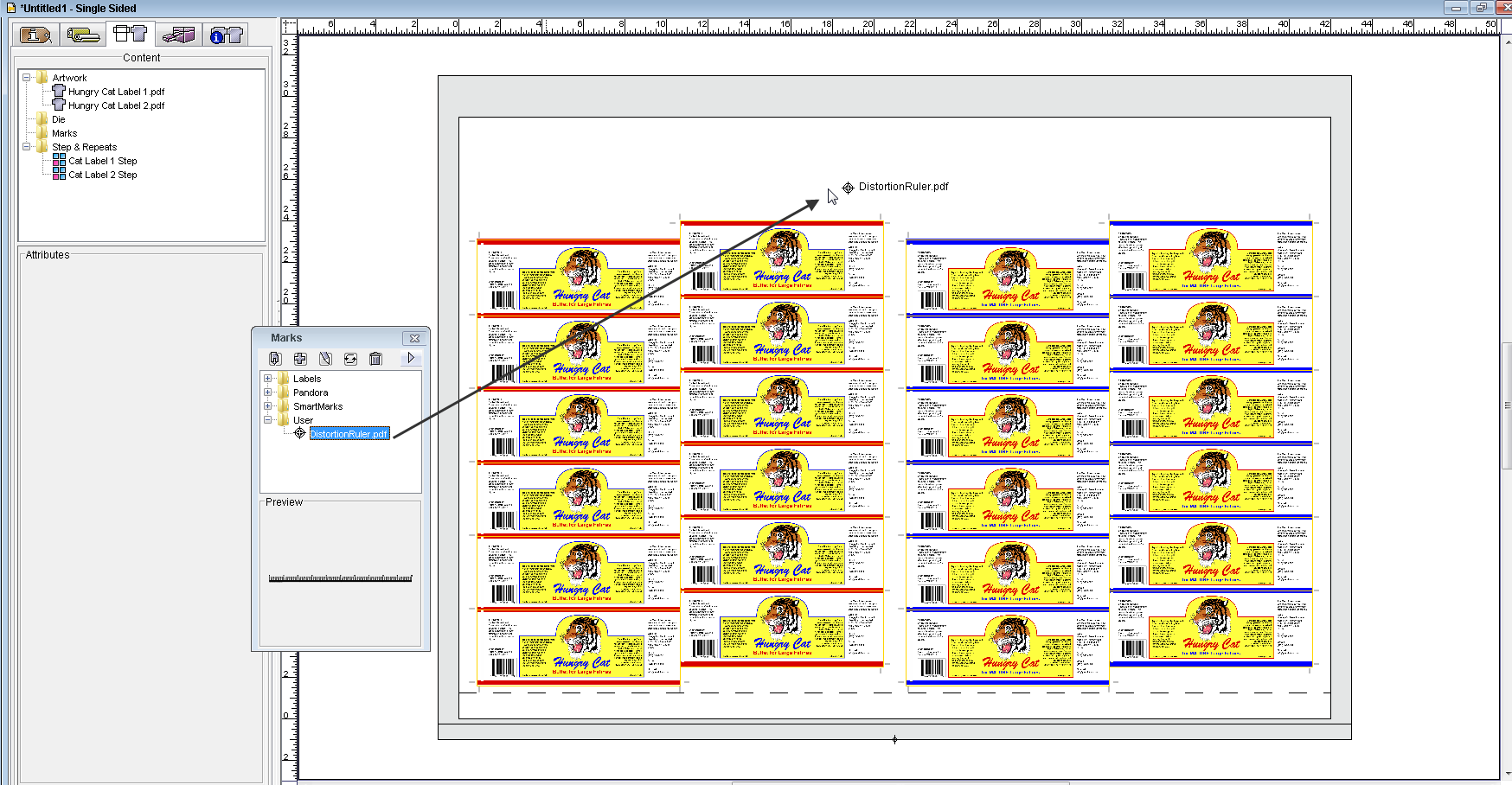 - Cliquez avec le bouton droit de la souris sur le repère et sélectionnez Faire pivoter à 90 degrés.
- Dans le menu Fenêtre, sélectionnez Afficher la palette de géométries.
- Dans la palette Géométrie, sélectionnez le point inférieur gauche du schéma du point de référence et effectuez les modifications suivantes :
- Remplacez la coordonnée X par 0,825 po.
- Remplacez la coordonnée Y du repère par 0,25 po.
- Vérifiez le nouvel emplacement de la règle de distorsion.
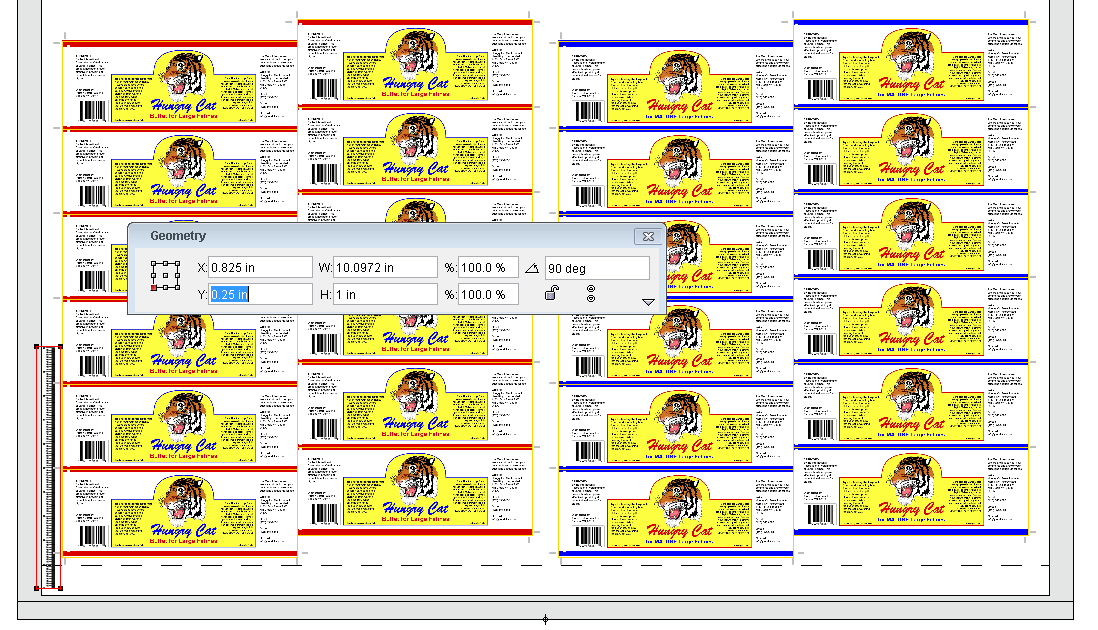 - Sélectionnez le dossier SmartMarks et ajoutez
BB_Bearerbar_0.125-inch.pdf à la mise en page.
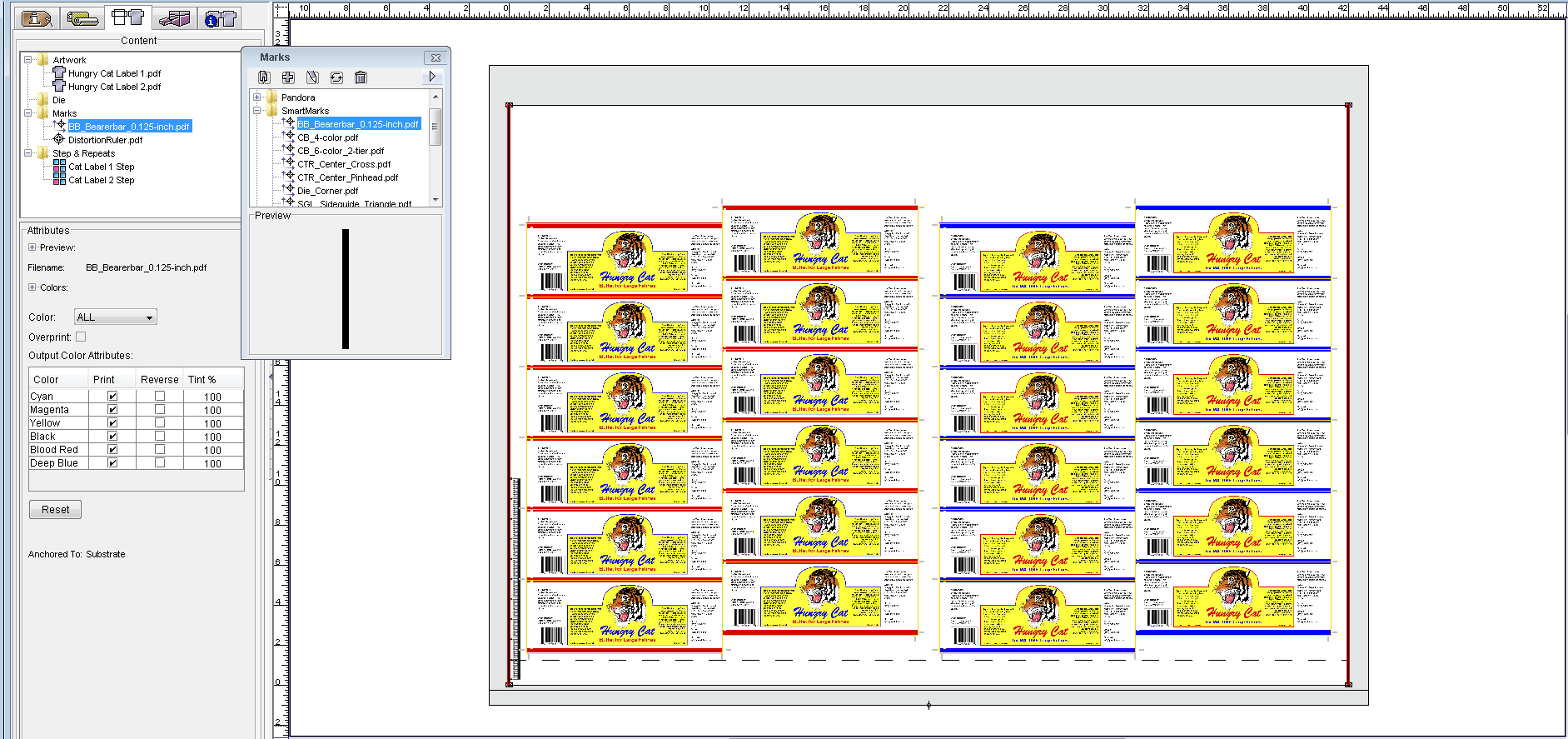 - Dans le dossier SmartMarks, faites glisser le repère CB_6-color_2-tier.pdf dans la mise en page.
- Sélectionnez le repère, et dans le menu Objet sélectionnez Déverrouiller.
En déverrouillant le SmartMark, vous pouvez déplacer manuellement le repère vers l'emplacement que vous souhaitez.
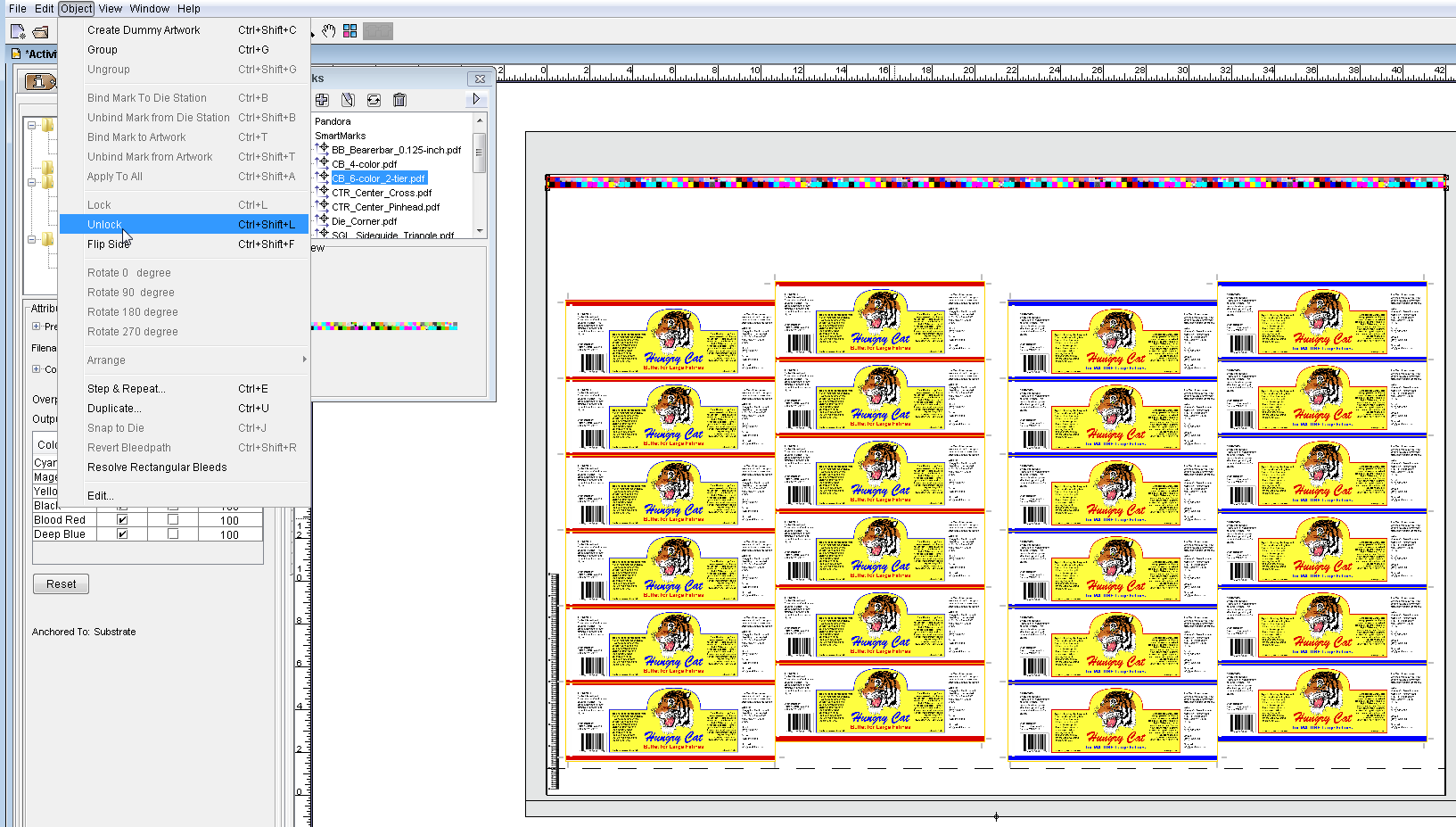 - Dans la palette Géométrie, sélectionnez le point central supérieur du schéma du point de référence. Remplacez la coordonnée Y du repère :
Y : 28,875 po. (733,4 mm) par 28,0 po. (711,2 mm)
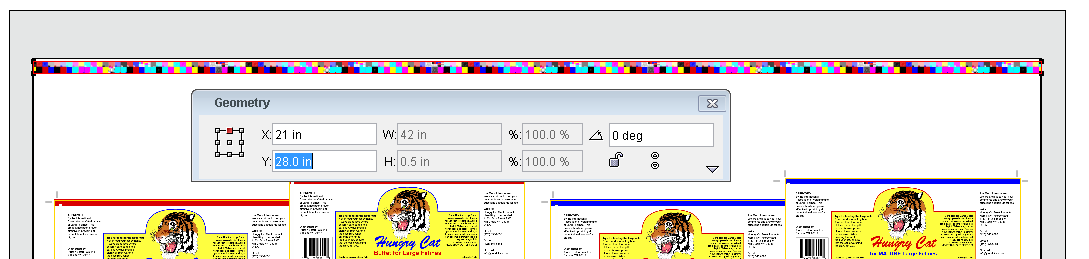 - Vérifiez la nouvelle position de la gamme de couleurs.
Remarque : si vous verrouillez à nouveau la gamme de couleurs, elle conserve sa nouvelle position même si vous changez le substrat.
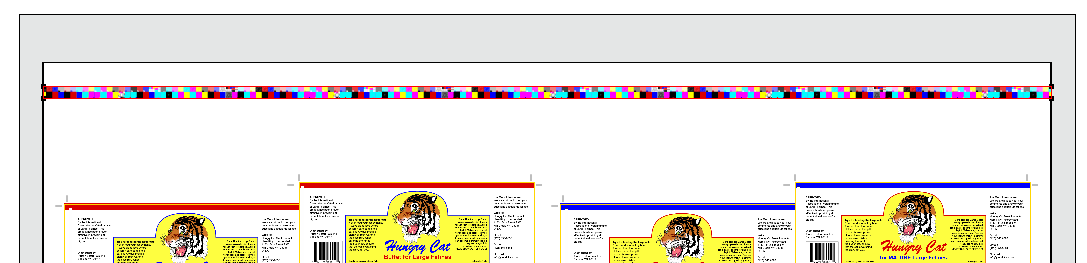
|